När du är live på Twitch och interagerar med dina tittare i Twitch-chatt, kanske du märker att det är en liten fördröjning mellan att något händer dig och dina tittare ser det. Denna fördröjning kallas strömfördröjning och är vanligtvis cirka tio till femton sekunder. En del av denna fördröjning är helt enkelt överföringstiden från din dator till Twitch och sedan från Twitch till tittaren, men det mesta är en bearbetningsfördröjning på Twitchs sida.
Twitch använder som standard "Low Latency Mode" eftersom den minimala latensen mellan streamer och tittare är en omtyckt funktion som möjliggör kommunikation i nära realtid mellan streamer och tittare. I vissa scenarier kan läge med låg latens dock orsaka problem med strömningsprestanda. Dessa problem är i första hand massor av paus och buffring och tenderar i allmänhet att påverka tittare med långsammare internetanslutningar. Om en eller två tittare klagar på det här problemet, kan du mycket väl bestämma dig för att det inte är värt det inaktivera låg latensläge för att potentiellt hjälpa dessa användare till priset av ökad latens för alla annan. Om en betydande del av din tittarbas har problem med strömning kan det vara lösningen att inaktivera låg latensläge.
Du kan inaktivera läget för låg latens för din stream på sidan med kanalinställningar i översikten för innehållsskapare. För att öppna instrumentpanelen för skapare, klicka på din profilbild i det övre högra hörnet och klicka sedan på "Instrumentpanel för skapare".
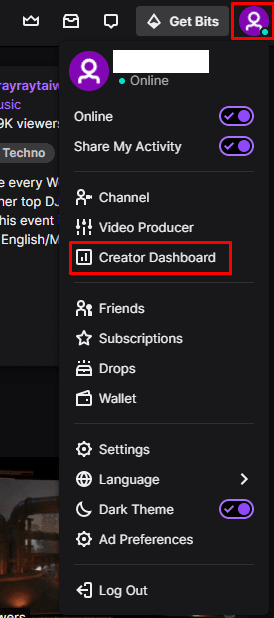
Väl i skaparens instrumentpanel expanderar du kategorin "Inställningar" i den vänstra kolumnen och klickar sedan på "Kanal". I kanalinställningarna kan du hitta inställningarna för "Latensläge" längst ner i det första avsnittet, märkt "Stream Key & Preferences". För att inaktivera "Låg latensläge", klicka på alternativknappen "Normal latensläge".
Obs! Om du aktiverar normalt latensläge ökar fördröjningen mellan dig och din stream, detta är inte idealiskt för streamare som interagerar med sina tittare i realtid.
